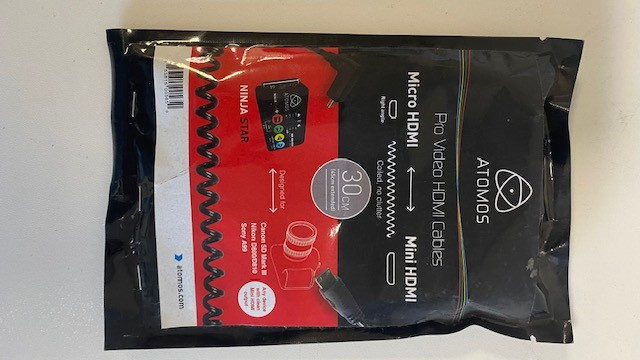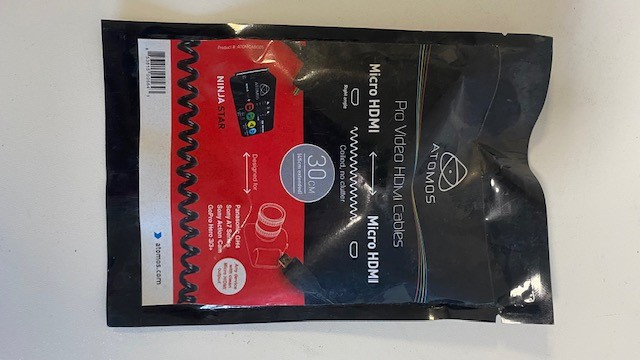Dismiss Notice
Ateliers Live Resolve - Formez-vous en ligne tous les mois avec Forest !
Faites rapidement évoluer la qualité de vos étalonnage avec nos ateliers mensuels de 3h.
Toutes les infos
Toutes les infos
[CommentFaire?] Extraire différents éléments en une fois
Discussion in 'Adobe Premiere Pro' started by onlineur, Jul 19, 2012.
Tags:
Loading...
- Similar Threads - Extraire différents éléments
-
- Replies:
- 5
- Views:
- 721
-
- Replies:
- 4
- Views:
- 1,085
-
[Problème] Extraire vidé d'un DVD
- Replies:
- 2
- Views:
- 903
-
- Replies:
- 18
- Views:
- 1,641
-
- Replies:
- 5
- Views:
- 701